Знание серийного номера жесткого диска Linux может быть полезным при установке ОС, идентификации устройств или поиске проблем с диском. Как найти этот номер в Linux?
Один из простых способов - использовать команду lsblk. Она показывает информацию о блочных устройствах, включая жесткие диски.
Для этого откройте терминал и введите команду:
lsblk -o NAME,MODEL,SERIAL
После выполнения этой команды вы увидите список всех блочных устройств с указанием их имён, моделей и серийных номеров. Найдите нужный вам жесткий диск в списке и обратите внимание на его серийный номер.
Методы определения серийного номера жесткого диска Linux
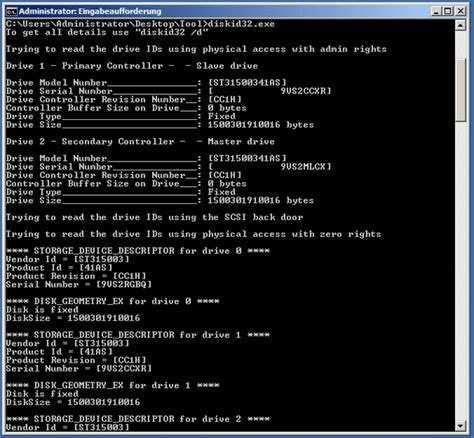
1. Использование команды hdparm:
Команда hdparm позволяет настраивать и проверять параметры работы жесткого диска. Для получения серийного номера диска в Linux можно использовать следующую команду в терминале:
sudo hdparm -i /dev/sda grep SerialNumber
2. Использование команды lsblk:
Команда lsblk отображает информацию о блочных устройствах, включая жесткие диски. Для получения серийного номера диска в Linux можно использовать следующую команду в терминале:
sudo lsblk -o NAME,SERIAL grep /dev/sda
3. Использование команды smartctl:
Команда smartctl позволяет считывать информацию о состоянии и характеристиках жесткого диска. Для получения серийного номера диска в Linux можно использовать следующую команду в терминале:
sudo smartctl -i /dev/sda grep SerialNumber
Выберите любой из этих методов для определения серийного номера жесткого диска в Linux и используйте его в зависимости от ваших потребностей. Уточните путь к жесткому диску, который вам нужен, и получите необходимую информацию о нем.
Вариант 1: Использование команды hdparm
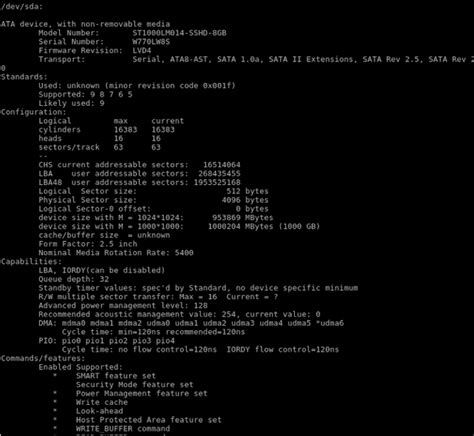
В операционной системе Linux для получения серийного номера жесткого диска можно использовать команду hdparm. Для этого выполните следующие шаги:
Шаг 1: Откройте терминал.
Шаг 2: Введите команду hdparm -I /dev/sdX, где вместо X указывайте букву, соответствующую вашему жесткому диску (например, sda).
Шаг 3: Нажмите Enter.
Шаг 4: Выполните поиск строки, содержащей слово "Serial Number". В этой строке будет указан серийный номер вашего жесткого диска.
Тип жесткого диска: ATA
Модель жесткого диска: ST1000DM010
Серийный номер: S2Z80DJR
...
Примечание: Если у вас не установлен пакет hdparm, его можно установить, выполнив команду sudo apt-get install hdparm. Также обратите внимание, что для выполнения команды hdparm требуются права суперпользователя.
Вариант 2: Использование команды smartctl
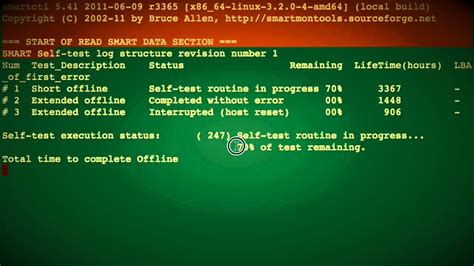
Если вы работаете на операционной системе Linux и хотите узнать серийный номер жесткого диска, вы можете воспользоваться командой smartctl.
1. Проверьте, установлен ли пакет smartmontools в вашей системе. Если нет, установите его, выполнив следующую команду:
sudo apt-get install smartmontools
2. Подключитесь к терминалу и выполните команду smartctl со следующими параметрами:
sudo smartctl -a /dev/sda
Здесь /dev/sda - это путь к вашему жесткому диску. Если у вас несколько дисков, узнайте соответствующий путь к нужному диску. Вы можете воспользоваться командой lsblk для просмотра списка доступных дисков.
3. Найдите строку, содержащую информацию о серийном номере диска. Она может выглядеть примерно так:
Serial Number: WD-WCC4E5NNNNNN
Здесь WD-WCC4E5NNNNNN - это серийный номер вашего жесткого диска.
Используя команду smartctl, вы можете узнать серийный номер жесткого диска в Linux.
Вариант 3: Просмотр записи в файле sysfs
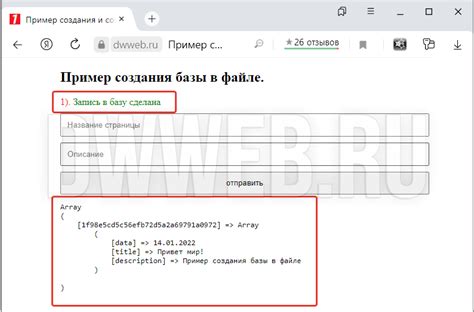
Еще один способ узнать серийный номер жесткого диска в Linux - просмотр записи в файле sysfs.
Откройте терминал и выполните команду ls -l /dev/disk/by-id/ для просмотра списка файлов, где каждый файл - символическая ссылка на устройство.
Найдите запись, начинающуюся с "wwn-" и содержащую название вашего жесткого диска, например, "ata-Samsung_SSD_870_QVO_1TB_S59AN3KAG00392R". Это и есть серийный номер вашего диска.
Вариант 4: Использование команды lsblk
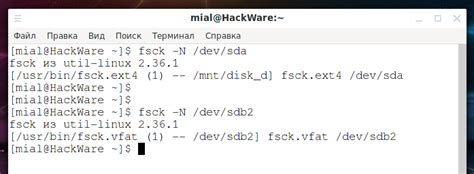
Команда lsblk помогает узнать информацию о блочных устройствах на Linux, включая жесткие диски. Чтобы узнать серийный номер жесткого диска, выполните следующие шаги:
- Откройте терминал.
- Введите команду
lsblk -o NAME,SERIALи нажмите Enter. - Будет выведен список всех блочных устройств с именами (NAME) и серийными номерами (SERIAL).
- Найдите нужный жесткий диск.
- Запишите серийный номер жесткого диска.
Теперь у вас есть серийный номер жесткого диска, полученный с помощью lsblk.
Вариант 5: Поиск по специальному файлу в /dev/
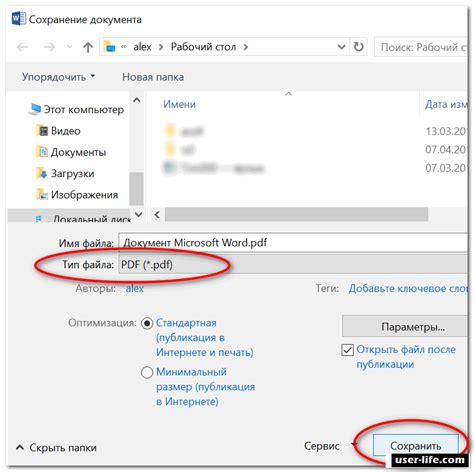
Если вы не можете найти серийный номер жесткого диска с помощью предыдущих методов, можно попробовать поискать его в специальном файле в директории /dev/.
Для начала откройте терминал и введите следующую команду:
- ls -l /dev/disk/by-id
Вы увидите список файлов с именами, содержащими серийные номера жестких дисков.
Переменные в конце имени файла обозначают тип соединения и порядок подключения (например, sda - первый SATA диск, sdb - второй SATA диск).
Примечание: Если вам нужен серийный номер конкретного диска, убедитесь, что он подключен к вашей системе перед выполнением команды.
Вариант 6: Чтение информации из файла dmidecode
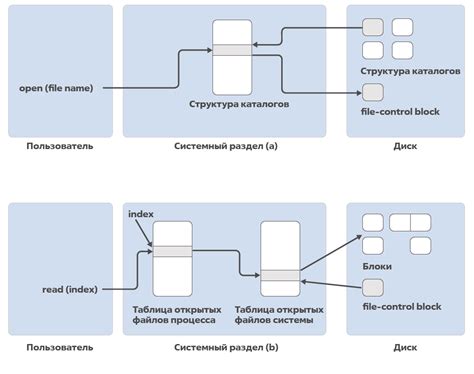
Установите утилиту dmidecode, если она не установлена:
- Откройте терминал.
- Введите команду:
sudo apt-get install dmidecode. - Нажмите Enter и подождите завершения установки.
Чтобы узнать серийный номер жесткого диска, выполните следующее:
- Откройте терминал.
- Введите команду:
sudo dmidecode -t disk | grep "Serial Number". - Нажмите Enter.
Для сохранения информации о жестком диске в файле выполните следующее:
- Откройте терминал.
- Введите команду:
sudo dmidecode -t disk > dmidecode.txt. - Нажмите Enter.
Результат сохранится в файле dmidecode.txt, где будет информация о всех обнаруженных жестких дисках.
Откройте файл в текстовом редакторе и найдите строку с серийным номером жесткого диска.
Вариант 7: Использование утилиты lshw
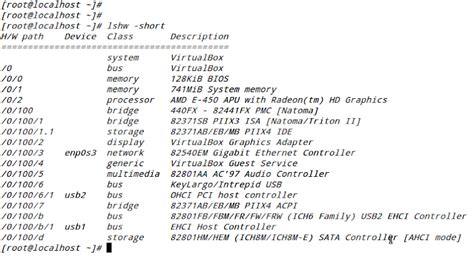
Чтобы использовать lshw, откройте терминал и выполните следующие команды:
1. Установите lshw, если еще не установлено:
sudo apt-get install lshw
2. Запустите lshw с привилегиями суперпользователя:
sudo lshw
3. Укажите фильтр для отображения информации о жестком диске:
sudo lshw -class disk
| [ 1.234569] sd 0:0:0:0: [sda] Mode Sense: 00 3a 00 00 |
| [ 1.234570] sd 0:0:0:0: [sda] Write cache: enabled, read cache: enabled, doesn't support DPO or FUA |
| [ 1.234571] sd 0:0:0:0: [sda] Attached SCSI disk |
Теперь вы знаете, как использовать команду dmesg для поиска информации о жестком диске в Linux. Удачного поиска!